να διορθώσετε το iPhone / iPad / iPod από τη λειτουργία DFU, τη λειτουργία ανάκτησης, το λογότυπο της Apple, τη λειτουργία ακουστικών κλπ. σε κανονική κατάσταση χωρίς απώλεια δεδομένων.
- Άδειασμα κάδου απορριμμάτων
- Διαγραφή εφαρμογής αλληλογραφίας
- Διαγραφή της προσωρινής μνήμης σε Mac
- Αποκτήστε περισσότερο χώρο αποθήκευσης σε Mac
- Κάντε το Chrome να χρησιμοποιεί λιγότερη RAM
- Πού είναι το Disk Utility σε Mac
- Ελέγξτε το ιστορικό σε Mac
- Control + Alt + Delete σε Mac
- Ελέγξτε τη μνήμη σε Mac
- Ελέγξτε το ιστορικό σε Mac
- Διαγραφή μιας εφαρμογής σε Mac
- Εκκαθαρίστε την προσωρινή μνήμη του Chrome σε Mac
- Ελέγξτε την αποθήκευση σε Mac
- Εκκαθαρίστε την προσωρινή μνήμη του προγράμματος περιήγησης σε Mac
- Διαγραφή Αγαπημένου σε Mac
- Ελέγξτε τη μνήμη RAM σε Mac
- Διαγραφή ιστορικού περιήγησης σε Mac
Το iPhone έχει κολλήσει στην προετοιμασία της ενημέρωσης [4 ασφαλείς μέθοδοι για δοκιμή]
 Ενημερώθηκε από Λίζα Οου / 14 Νοεμβρίου 2023 09:15
Ενημερώθηκε από Λίζα Οου / 14 Νοεμβρίου 2023 09:15Χαιρετίσματα! Βρίσκομαι σε επείγουσα κατάσταση όπου χρειάζομαι πρόσβαση στο iPhone μου. Το θέμα είναι ότι η αδερφή μου μου είπε ότι η Apple κυκλοφόρησε τη νέα έκδοση iOS. Ενημέρωσα την έκδοση του iPhone για iOS με ενθουσιασμό. Ωστόσο, όταν το iPhone ετοίμαζε ενημερώσεις, κόλλησε! Δεν ξέρω τι να κάνω τώρα για το ζήτημα του iPhone μου. Μπορείς να με βοηθήσεις σε παρακαλώ? Ευχαριστώ!
Είναι πραγματικά συναρπαστικό να ενημερώνετε την έκδοση iOS του iPhone σας. Αλλά αυτός ο ενθουσιασμός μπορεί να μετατραπεί σε απογοήτευση εάν το iPhone σας κολλήσει. Εάν ναι, ποια λύση μπορεί να εφαρμοστεί; Σε αυτό το θέμα, μπορείτε να χρησιμοποιήσετε τις μεθόδους που δημοσιεύονται σε αυτήν την ανάρτηση παρακάτω.
![Το iPhone έχει κολλήσει στην προετοιμασία της ενημέρωσης [4 ασφαλείς μέθοδοι για δοκιμή]](https://www.fonelab.com/images/ios-system-recovery/iphone-stuck-on-preparing-update/iphone-stuck-on-preparing-update.jpg)

Λίστα οδηγών
Μέρος 1. Γιατί το iPhone κόλλησε στην προετοιμασία της ενημέρωσης
Πριν από οτιδήποτε άλλο, πρέπει πρώτα να ξέρετε γιατί το iOS που ετοιμάζει ενημερώσεις κολλάει. Οι λόγοι θα είναι ορατοί παρακάτω.
- Κακή ή αργή σύνδεση στο Διαδίκτυο - Κατά την ενημέρωση μιας νέας έκδοσης iOS στο iPhone σας, η διαδικασία απαιτεί ισχυρή σύνδεση στο Διαδίκτυο. Εάν υπάρχουν προβλήματα δικτύου, ενδέχεται να επηρεαστεί η διαδικασία ενημέρωσης.
- Προβλήματα διακομιστή Apple - Αφού η Apple κυκλοφορήσει τη νέα έκδοση iOS, οι χρήστες iPhone θα είναι πρόθυμοι να ενημερώσουν τα τηλέφωνά τους. Αυτό το ζήτημα μπορεί να προκαλέσει επισκεψιμότητα ή υψηλή συμφόρηση διακομιστή, οδηγώντας στο αναφερόμενο ζήτημα.
- Ζητήματα υλικού - Η ύπαρξη προβλημάτων υλικού κατά την ενημέρωση των εκδόσεων iOS μπορεί να επηρεάσει τη διαδικασία. Αλλά αυτό το ζήτημα είναι το πιο σπάνιο. Το πιο κοινό πρόβλημα υλικού που μπορεί να επηρεάσει τη διαδικασία ενημέρωσης είναι η βλάβη της μπαταρίας.
- Δεν υπάρχει αρκετός αποθηκευτικός χώρος - Η διαδικασία ενημέρωσης της έκδοσης iOS απαιτεί μεγάλο χώρο στο iPhone σας. Εάν το τηλέφωνό σας δεν έχει αρκετό αποθηκευτικό χώρο, η διαδικασία ενημέρωσης μπορεί να κολλήσει επειδή δεν μπορεί να αποθηκεύσει τα αρχεία που χρειάζεται στο iPhone σας.
Μέρος 2. Διορθώστε το iPhone που κόλλησε κατά την προετοιμασία της ενημέρωσης
Τώρα που ξέρετε τι προκάλεσε το κόλλημα του iOS στην προετοιμασία των ενημερώσεων, μάθετε πώς να το διορθώσετε. Επιλέξτε τη μέθοδο που θα χρησιμοποιήσετε παρακάτω.
Μέθοδος 1. Επανεκκινήστε το iPhone
Τα προβλήματα στα iPhone μας είναι αναπόφευκτα – μικρά ή μεγάλα ζητήματα. Με τη βοήθεια της επανεκκίνησης του iPhone, μπορείτε να διορθώσετε τα δευτερεύοντα. Η διαδικασία μπορεί επίσης να επιλύσει το ζήτημα της κολλημένης προετοιμασίας iPhone για ενημερώσεις λογισμικού. Ωστόσο, η διαδικασία επανεκκίνησης για κάθε μοντέλο iPhone δεν έχει τα ίδια κουμπιά για κλικ. Δείτε πώς παρακάτω.
iPhone Model X, 11, 12,13 ή νεότερο: Πιέστε και κρατήστε πατημένο το Τόμος or Πλευρά κουμπί. Μην το αφήσετε μέχρι να εμφανιστεί το ρυθμιστικό Power-Off. Χρησιμοποιήστε το ρυθμιστικό για να απενεργοποιήσετε το iPhone μετά από 30 δευτερόλεπτα. Αργότερα, ενεργοποιήστε το iPhone πατώντας παρατεταμένα το Πλευρά κουμπί. Αφήστε το μόλις δείτε το λογότυπο της Apple.
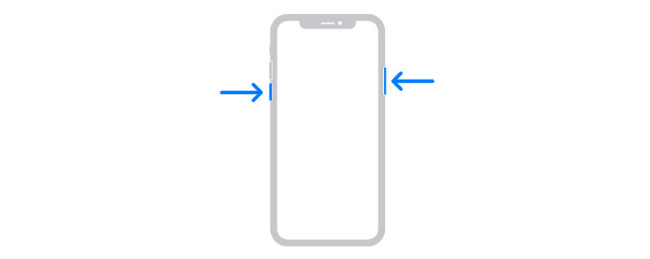
iPhone Μοντέλο 6, 7, 8 ή SE (2ης ή 3ης γενιάς) - Πιέστε και κρατήστε πατημένο το Πλευρά κουμπί. Αφήστε το μόλις δείτε το ρυθμιστικό Power-Off. Σύρετε το στη συνέχεια και το iPhone θα απενεργοποιηθεί μετά από 30 δευτερόλεπτα. Ενεργοποιήστε το iPhone πατώντας παρατεταμένα το Πλευρά μέχρι να εμφανιστεί το λογότυπο της Apple.
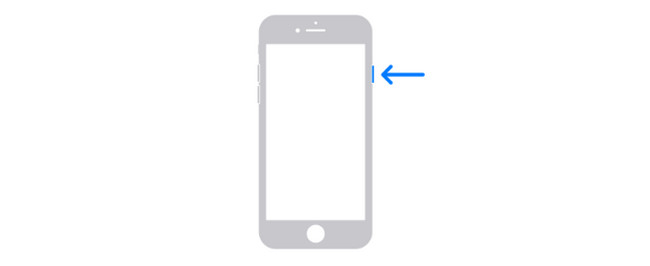
iPhone Model SE (1st Generation), 5 ή παλαιότερο - Πιέστε και κρατήστε πατημένο το Η Κορυφαία κουμπί και αφήστε το αφού δείτε το ρυθμιστικό Power-Off. Σύρετε το ρυθμιστικό στη συνέχεια για να απενεργοποιήσετε το iPhone μετά από 30 δευτερόλεπτα. Αργότερα, ενεργοποιήστε το iPhone πατώντας παρατεταμένα το Η Κορυφαία κουμπί. Εάν η διαδικασία είναι επιτυχής, θα δείτε το λογότυπο της Apple.
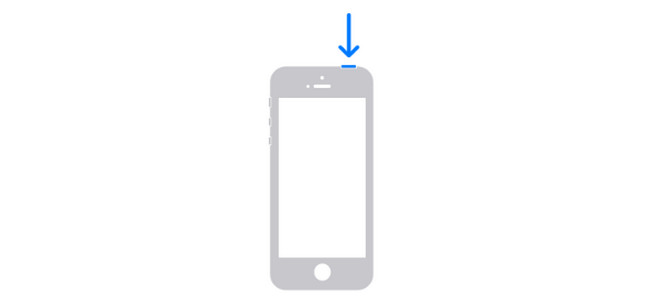
Το FoneLab σάς δίνει τη δυνατότητα να ρυθμίσετε το iPhone / iPad / iPod από τη λειτουργία DFU, τη λειτουργία ανάκτησης, το λογότυπο της Apple, τη λειτουργία ακουστικών κλπ. Στην κανονική κατάσταση χωρίς απώλεια δεδομένων.
- Επίλυση των προβλημάτων του συστήματος iOS.
- Εξαγάγετε δεδομένα από απενεργοποιημένες συσκευές iOS χωρίς απώλεια δεδομένων.
- Είναι ασφαλές και εύκολο στη χρήση.
Μέθοδος 2. Επαναφορά ρυθμίσεων δικτύου
Αναφέρθηκε ότι η ισχύς της σύνδεσής σας στο διαδίκτυο μπορεί να είναι η αιτία που το iPhone σας έχει κολλήσει στις ενημερώσεις. Γιατί όχι επαναφέρετε τις ρυθμίσεις δικτύου? Δείτε πώς παρακάτω.
Βήμα 1Ανοίξτε το ρυθμίσεις εφαρμογή στο iPhone σας πατώντας το εικονίδιό της στην κύρια διεπαφή του iPhone. Μετά από αυτό, σύρετε προς τα κάτω και επιλέξτε το General κουμπί στο επάνω μέρος. Αργότερα, σύρετε προς τα κάτω την οθόνη του iPhone και εντοπίστε το Μεταφορά ή Επαναφορά iPhone κουμπί. Πατήστε το μόλις το δείτε.
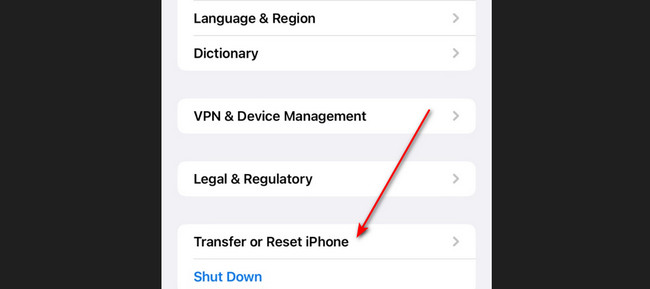
Βήμα 2Θα κατευθυνθείτε στη νέα οθόνη. Παρακαλώ επιλέξτε το Επαναφορά κουμπί. Οι επιλογές θα εμφανιστούν στη συνέχεια. Επιλέξτε το Επαναφορά ρυθμίσεων δικτύου κουμπί για να επαναφέρετε τις ρυθμίσεις δικτύου στο iPhone σας.
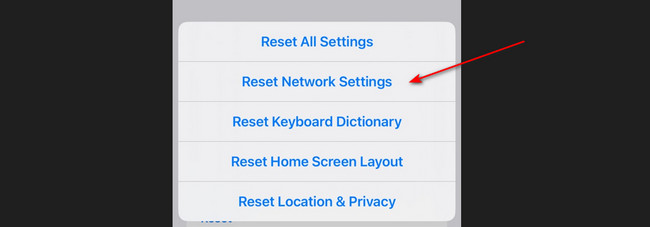
Μέθοδος 3. Ενημερώστε το iOS με το Finder/iTunes
Εάν δεν μπορείτε να ενημερώσετε μόνη της την έκδοση iOS του iPhone σας, δοκιμάστε την στον υπολογιστή! Δείτε πώς παρακάτω.
Εκκινήστε το Finder ή το iTunes στον υπολογιστή σας. Μετά από αυτό, συνδέστε το iPhone σας στον υπολογιστή μέσω ενός καλωδίου lightning. Αργότερα, επιλέξτε το iPhone σας στα αριστερά. Κάντε κλικ General. Αργότερα, επιλέξτε το Ελεγχος για ενημερώσεις κουμπί. Επίλεξε το Λήψη και ενημέρωση εάν υπάρχει διαθέσιμη ενημέρωση. Ακολουθήστε τις λεπτομερείς οδηγίες στην οθόνη και εισαγάγετε τον κωδικό πρόσβασής σας εάν χρειάζεται.
Εάν χρησιμοποιείτε το iTunes σε Windows, κάντε κλικ στο iPhone στο επάνω μέρος αφού το συνδέσετε στον υπολογιστή σας. Επιλέξτε το Χαρακτηριστικά και κάντε κλικ στο Ελεγχος για ενημερώσεις κουμπί. Κάντε κλικ στο Ενημέρωση κουμπί εάν υπάρχει διαθέσιμη έκδοση iOS για το iPhone σας.
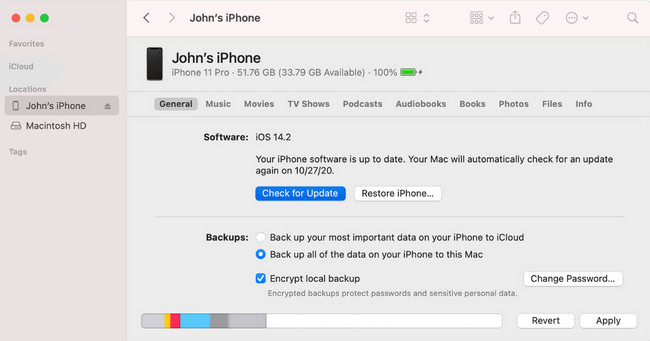
Μέθοδος 4. Δοκιμάστε το FoneLab iOS System Recovery
Ένα εργαλείο τρίτου κατασκευαστή μπορεί επίσης να σας βοηθήσει να διορθώσετε το iPhone σας που έχει κολλήσει στην προετοιμασία ενημερώσεων. Εάν ναι, χρησιμοποιήστε Αποκατάσταση συστήματος FoneLab iOS. Μπορεί επίσης επίλυση άλλων προβλημάτων iPhone. Περιλαμβάνει αποστράγγιση μπαταρίας, επανεκκίνηση βρόχου, απενεργοποιημένο iPhone, κι αλλα. Το εργαλείο έχει 2 τρόπους επισκευής. Θα μάθετε περισσότερα για αυτά κατά τη δοκιμή του λογισμικού. Επιπλέον, υποστηρίζει όλα τα μοντέλα iPhone.
Το FoneLab σάς δίνει τη δυνατότητα να ρυθμίσετε το iPhone / iPad / iPod από τη λειτουργία DFU, τη λειτουργία ανάκτησης, το λογότυπο της Apple, τη λειτουργία ακουστικών κλπ. Στην κανονική κατάσταση χωρίς απώλεια δεδομένων.
- Επίλυση των προβλημάτων του συστήματος iOS.
- Εξαγάγετε δεδομένα από απενεργοποιημένες συσκευές iOS χωρίς απώλεια δεδομένων.
- Είναι ασφαλές και εύκολο στη χρήση.
Δείτε πώς Αποκατάσταση συστήματος FoneLab iOS λειτουργεί για να διορθώσει τα προβλήματα. Παρακαλώ προχωρήστε.
Βήμα 1Κάντε λήψη του εργαλείου. Χρειάζεται μόνο να σημειώσετε το ΔΩΡΕΑΝ Λήψη κουμπί. Ρυθμίστε το στη συνέχεια και ξεκινήστε το.
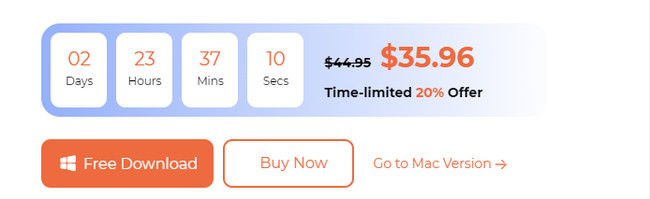
Βήμα 2Συνδέστε το iPhone σας στο λογισμικό. Θα εμφανιστούν τα υποστηριζόμενα προβλήματα iPhone που υποστηρίζει το εργαλείο. Κάντε κλικ στο Αρχική κουμπί για να προχωρήσετε.
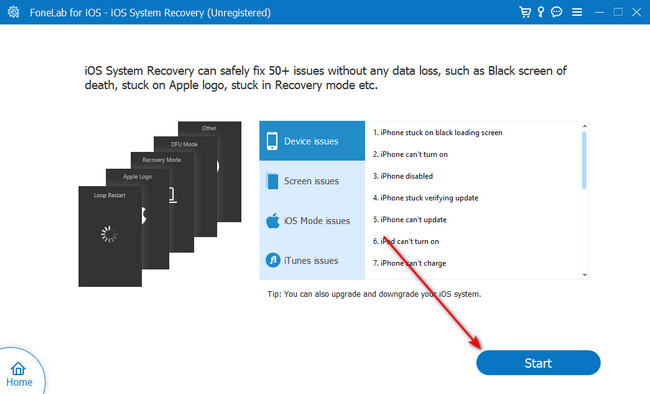
Βήμα 3Επιλέξτε μεταξύ της τυπικής λειτουργίας ή της προηγμένης λειτουργίας. Παρακαλούμε διαβάστε τις οδηγίες τους όταν επιλέξετε ένα από αυτά. Κάντε κλικ στο Επιβεβαιώνω κουμπί μετά.
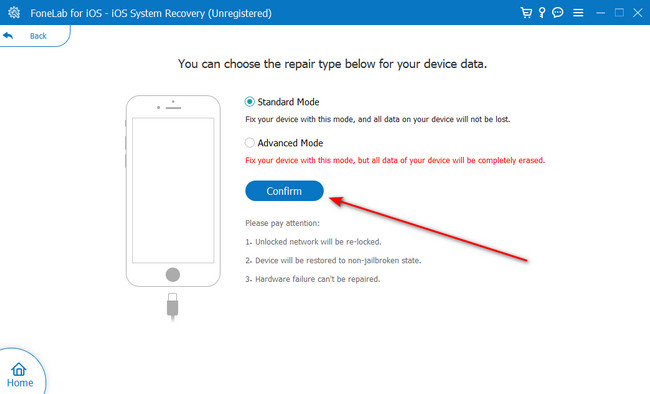
Βήμα 4Ακολουθήστε τις οδηγίες στην οθόνη σχετικά με τον τρόπο με τον οποίο βάζετε το iPhone σας σε λειτουργία ανάκτησης. Μετά από αυτό, ακολουθήστε τις οδηγίες στην οθόνη. Κάντε κλικ στο Βελτιστοποίηση or επισκευή κουμπί για να ξεκινήσει η επίλυση του προβλήματος του iPhone.
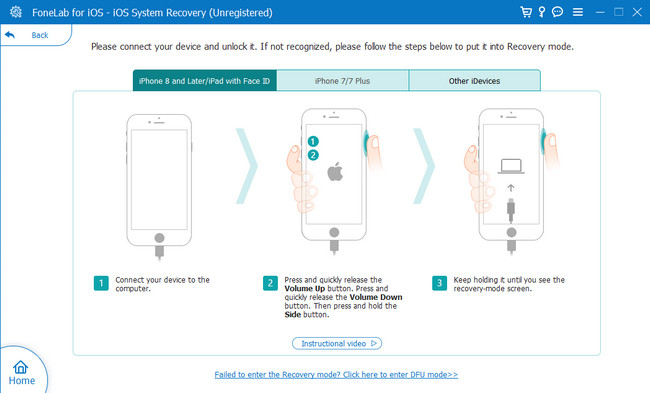
Το FoneLab σάς δίνει τη δυνατότητα να ρυθμίσετε το iPhone / iPad / iPod από τη λειτουργία DFU, τη λειτουργία ανάκτησης, το λογότυπο της Apple, τη λειτουργία ακουστικών κλπ. Στην κανονική κατάσταση χωρίς απώλεια δεδομένων.
- Επίλυση των προβλημάτων του συστήματος iOS.
- Εξαγάγετε δεδομένα από απενεργοποιημένες συσκευές iOS χωρίς απώλεια δεδομένων.
- Είναι ασφαλές και εύκολο στη χρήση.
Μέρος 3. Συχνές ερωτήσεις σχετικά με το iPhone Κολλήθηκε κατά την προετοιμασία της ενημέρωσης
1. Πόσο καιρό πρέπει να κολλήσει το iPhone στην προετοιμασία ενημερώσεων;
Κατά την ενημέρωση της έκδοσης iOS του iPhone, θα φορτωθεί για λίγα λεπτά για να προετοιμαστεί για την ενημέρωση. Τις περισσότερες φορές, τα εκτιμώμενα λεπτά σε αυτή τη διαδικασία είναι μόνο 10 έως 30 λεπτά. Εάν πιστεύετε ότι η διάρκεια της διαδικασίας υπερέβη πάρα πολύ από τον δεδομένο χρόνο, το iPhone σας κόλλησε στην προετοιμασία ενημερώσεων. Εάν ναι, χρησιμοποιήστε τις μεθόδους αυτής της ανάρτησης για να το διορθώσετε.
2. Μπορώ να απενεργοποιήσω το iPhone μου κατά την προετοιμασία μιας ενημέρωσης;
Όχι. Δεν μπορείτε να απενεργοποιήσετε το iPhone σας ενώ προετοιμάζεστε για μια ενημέρωση. Εάν απενεργοποιήσετε ή απενεργοποιήσετε κατά λάθος το iPhone σας κατά την ενημέρωση, υπάρχει πιθανότητα τα αρχεία ενημέρωσης να καταστραφούν. Επίσης, το λειτουργικό σύστημα του iPhone σας δεν θα ανταποκρίνεται. Ή χειρότερα, θα αντιμετωπίσει δυσλειτουργίες και άγνωστα προβλήματα.
Σίγουρα, δεν θέλετε ποτέ το νέο σας iPhone να κολλήσει στην προετοιμασία ενημερώσεων. Αλλά αυτά τα ζητήματα είναι αναπόφευκτα. Αν έχει ήδη συμβεί, είμαστε στη διάσωση! Δείτε τις μεθόδους αυτής της ανάρτησης που έχουμε δημοσιεύσει. Μην ξεχάσετε να δοκιμάσετε Αποκατάσταση συστήματος FoneLab iOS. Είναι το πιο αποτελεσματικό εργαλείο που θα χρησιμοποιήσετε ποτέ για να διορθώσετε το αναφερόμενο πρόβλημα. Έχετε περισσότερες ερωτήσεις; Λάβετε μέρος στις συζητήσεις μας σχολιάζοντας παρακάτω. Ευχαριστώ!
Το FoneLab σάς δίνει τη δυνατότητα να ρυθμίσετε το iPhone / iPad / iPod από τη λειτουργία DFU, τη λειτουργία ανάκτησης, το λογότυπο της Apple, τη λειτουργία ακουστικών κλπ. Στην κανονική κατάσταση χωρίς απώλεια δεδομένων.
- Επίλυση των προβλημάτων του συστήματος iOS.
- Εξαγάγετε δεδομένα από απενεργοποιημένες συσκευές iOS χωρίς απώλεια δεδομένων.
- Είναι ασφαλές και εύκολο στη χρήση.

